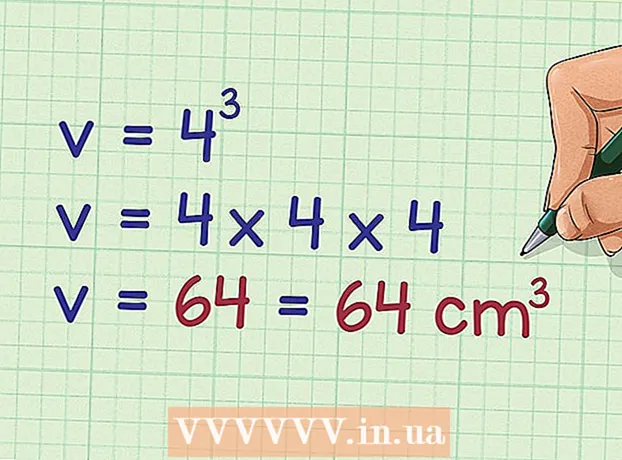Muallif:
Christy White
Yaratilish Sanasi:
3 Mayl 2021
Yangilanish Sanasi:
1 Iyul 2024

Tarkib
- Qadam bosish
- 4-dan 1-usul: Ish stolingizda Windows 10 nashridan foydalanish
- 4-dan 2-usul: Ish stolingizda Java nashridan foydalanish
- 4-dan 3-usul: mobil telefoningizda
- 4-dan 4-usul: Xbox One-da
- Maslahatlar
- Ogohlantirishlar
Ushbu wikiHow sizga Minecraft-da multiplayer serverga qanday ulanishni ko'rsatib beradi. Siz Minecraft-ning ish stoli va mobil versiyasidan osongina serverlarni qo'shishingiz va serverlarga ulanishingiz mumkin. Xbox One-da Minecraft-ning Bedrock nashridan foydalansangiz ham, siz serverlarga ulanish uchun bir qator variantlarga egasiz.
Qadam bosish
4-dan 1-usul: Ish stolingizda Windows 10 nashridan foydalanish
 Serverning IP-manzili va port raqamini toping. Agar siz allaqachon tuzilgan serverga ulanmasangiz, serverning IP-manzili va port raqamini bilishingiz kerak bo'ladi.
Serverning IP-manzili va port raqamini toping. Agar siz allaqachon tuzilgan serverga ulanmasangiz, serverning IP-manzili va port raqamini bilishingiz kerak bo'ladi. - Ba'zi veb-saytlar Minecraft serverlarini "manzil: port" konfiguratsiyasida namoyish etadi (masalan, "play.avengetech.me:19132"). Agar shunday bo'lsa, yo'g'on ichakni manzildan olib tashlang va yo'g'on ichakning o'ng tomonidagi raqamni port raqami sifatida ishlating.
- Agar siz serverni topish uchun ish stoli veb-saytidan foydalansangiz, ehtimol port raqamini ko'rmaysiz. Agar shunday bo'lsa, serveringizni yaratishda "Port" maydonida joylashgan standart port raqamidan foydalanishga harakat qiling.
 Minecraft-ni oching. 2 o'lchovli axloqsizlik va o'tga o'xshash Minecraft belgisini bosing.
Minecraft-ni oching. 2 o'lchovli axloqsizlik va o'tga o'xshash Minecraft belgisini bosing.  Agar kerak bo'lsa tizimga kiring. Agar siz Xbox Live hisob qaydnomangizga kirmagan bo'lsangiz, quyidagilarni bajaring:
Agar kerak bo'lsa tizimga kiring. Agar siz Xbox Live hisob qaydnomangizga kirmagan bo'lsangiz, quyidagilarni bajaring: - ustiga bosing Kirish ekranning chap tomonida.
- Xbox Live elektron pochta manzilingizni kiriting va bosing Keyingi.
- Xbox jonli parolingizni kiriting va bosing Kirish.
- ustiga bosing O'ynang Minecraft PE ekraniga qaytish uchun.
 ustiga bosing O'ynang. Bu asosiy menyuning yuqori qismida joylashgan.
ustiga bosing O'ynang. Bu asosiy menyuning yuqori qismida joylashgan.  Uni bosing Serverlaryorliq. Ushbu parametr ekranning o'ng yuqori qismida joylashgan.
Uni bosing Serverlaryorliq. Ushbu parametr ekranning o'ng yuqori qismida joylashgan.  ustiga bosing Server qo'shish. Bu sahifaning yuqori qismida joylashgan.
ustiga bosing Server qo'shish. Bu sahifaning yuqori qismida joylashgan.  Server nomini kiriting. "Server nomi" maydoniga serveringiz nomini kiriting.
Server nomini kiriting. "Server nomi" maydoniga serveringiz nomini kiriting.  Server manzilini qo'shing. "Server manzili" maydoniga server manzilini kiriting.
Server manzilini qo'shing. "Server manzili" maydoniga server manzilini kiriting.  Serverning port raqamini kiriting. "Port" maydoniga serveringiz porti uchun ishlatiladigan raqamni kiriting.
Serverning port raqamini kiriting. "Port" maydoniga serveringiz porti uchun ishlatiladigan raqamni kiriting.  ustiga bosing Saqlash. Bu ekranning pastki qismida joylashgan.
ustiga bosing Saqlash. Bu ekranning pastki qismida joylashgan.  Do'stlar dunyosiga ulaning. Agar sizning do'stingiz serverga ega bo'lsa va sizga taklif kodini yuborgan bo'lsa, siz quyidagilarni bajarish orqali ularning serveriga kirishingiz mumkin:
Do'stlar dunyosiga ulaning. Agar sizning do'stingiz serverga ega bo'lsa va sizga taklif kodini yuborgan bo'lsa, siz quyidagilarni bajarish orqali ularning serveriga kirishingiz mumkin: - ustiga bosing O'ynang.
- Yorliqni bosing Do'stlar.
- ustiga bosing Dunyo bilan bog'laning.
- Taklif kodini "Taklif kodi ..." bo'limiga kiriting.
- ustiga bosing Ulanish uchun.
4-dan 2-usul: Ish stolingizda Java nashridan foydalanish
 Serveringiz manzilini toping. Davom etishdan oldin siz ulanishni xohlagan Minecraft serverining IP-manzilini bilishingiz kerak.
Serveringiz manzilini toping. Davom etishdan oldin siz ulanishni xohlagan Minecraft serverining IP-manzilini bilishingiz kerak. - Minecraft serverlarini minecraftservers.org kabi veb-saytlardan bepul topishingiz mumkin.
 Minecraft Launcher-ni oching. Minecraft belgisini bosing. Ushbu belgi maysazor bilan erning blokiga o'xshaydi.
Minecraft Launcher-ni oching. Minecraft belgisini bosing. Ushbu belgi maysazor bilan erning blokiga o'xshaydi.  So'ralganda tizimga kiring. Agar siz Minecraft hisobingizga kirmagan bo'lsangiz, elektron pochta manzilingiz va parolingizni kiriting, so'ngra bosing Kirish.
So'ralganda tizimga kiring. Agar siz Minecraft hisobingizga kirmagan bo'lsangiz, elektron pochta manzilingiz va parolingizni kiriting, so'ngra bosing Kirish.  ustiga bosing O'ynang. Bu ishga tushirish ekranining pastki qismidagi yashil tugma. Bu Minecraft-ni boshlaydi.
ustiga bosing O'ynang. Bu ishga tushirish ekranining pastki qismidagi yashil tugma. Bu Minecraft-ni boshlaydi.  ustiga bosing Ko'p o'yinchi. Bu asosiy menyu o'rtasida.
ustiga bosing Ko'p o'yinchi. Bu asosiy menyu o'rtasida. - Agar sizda Windows kompyuteringiz bo'lsa, kerak Kirish huquqini bering Davom etishdan oldin Xavfsizlik devori oynasini bosing.
 ustiga bosing Server qo'shish. Bu ekranning pastki o'ng burchagida.
ustiga bosing Server qo'shish. Bu ekranning pastki o'ng burchagida.  Server nomini kiriting. "Server nomi" maydoniga Minecraft serveringiz uchun ishlatmoqchi bo'lgan nomni kiriting.
Server nomini kiriting. "Server nomi" maydoniga Minecraft serveringiz uchun ishlatmoqchi bo'lgan nomni kiriting.  Serverning IP-manzilini kiriting. "Server manzili" maydoniga serveringiz manzilini kiriting.
Serverning IP-manzilini kiriting. "Server manzili" maydoniga serveringiz manzilini kiriting.  ustiga bosing Tayyor. Bu ekranning pastki qismida joylashgan.
ustiga bosing Tayyor. Bu ekranning pastki qismida joylashgan.  U ulangandan so'ng serverni tanlang. Serverni ko'rganingizdan so'ng, uning nomini bosing va asosiy menyuda holat paneli paydo bo'ladi.
U ulangandan so'ng serverni tanlang. Serverni ko'rganingizdan so'ng, uning nomini bosing va asosiy menyuda holat paneli paydo bo'ladi.  ustiga bosing Serverga ulaning. Bu ekranning pastki chap burchagida. Bu sizni serverga bog'laydi.
ustiga bosing Serverga ulaning. Bu ekranning pastki chap burchagida. Bu sizni serverga bog'laydi.
4-dan 3-usul: mobil telefoningizda
 Serveringizning IP-manzili va port raqamini toping. Agar siz sozlanmagan serverga ulansangiz, sizga IP-manzil va serverning port raqami kerak bo'ladi.
Serveringizning IP-manzili va port raqamini toping. Agar siz sozlanmagan serverga ulansangiz, sizga IP-manzil va serverning port raqami kerak bo'ladi. - Ba'zi veb-saytlar "manzil: port" konfiguratsiyasida Minecraft serverlarini namoyish etadi (masalan, "play.avengetech.me:19132"). Agar shunday bo'lsa, yo'g'on ichakni manzildan olib tashlang va yo'g'on ichakning o'ng tomonidagi raqamni port raqami sifatida ishlating.
 Minecraft-ni oching. Blok axlat va o't shaklida Minecraft belgisini bosing.
Minecraft-ni oching. Blok axlat va o't shaklida Minecraft belgisini bosing.  Agar kerak bo'lsa tizimga kiring. Agar siz Xbox Live hisob qaydnomangizga kirmagan bo'lsangiz, quyidagilarni bajaring:
Agar kerak bo'lsa tizimga kiring. Agar siz Xbox Live hisob qaydnomangizga kirmagan bo'lsangiz, quyidagilarni bajaring: - ustiga bosing Kirish ekranning chap tomonida.
- Xbox Live elektron pochta manzilingizni kiriting va bosing Keyingi.
- Xbox Live parolingizni kiriting va bosing Kirish.
- ustiga bosing O'ynang Minecraft PE ekraniga qaytish uchun.
 ustiga bosing O'ynang. Bu menyuning yuqori qismida joylashgan.
ustiga bosing O'ynang. Bu menyuning yuqori qismida joylashgan.  ustiga bosing Serverlar. Ushbu yorliq ekranning yuqori o'ng burchagida joylashgan.
ustiga bosing Serverlar. Ushbu yorliq ekranning yuqori o'ng burchagida joylashgan.  ustiga bosing Server qo'shish. Bu sahifaning yuqori qismida joylashgan. Qalqib chiquvchi ekran paydo bo'ladi.
ustiga bosing Server qo'shish. Bu sahifaning yuqori qismida joylashgan. Qalqib chiquvchi ekran paydo bo'ladi.  Server uchun nom yarating. "Server nomi" maydonini bosing va serveringiz uchun foydalanmoqchi bo'lgan nomni kiriting.
Server uchun nom yarating. "Server nomi" maydonini bosing va serveringiz uchun foydalanmoqchi bo'lgan nomni kiriting.  Serverning IP-manzilini kiriting. "Server manzili" maydonini bosing va server uchun manzilni kiriting.
Serverning IP-manzilini kiriting. "Server manzili" maydonini bosing va server uchun manzilni kiriting.  Serverning port raqamini kiriting. "Port" maydonini bosing va serverning port raqamini kiriting.
Serverning port raqamini kiriting. "Port" maydonini bosing va serverning port raqamini kiriting.  ustiga bosing Saqlash. Bu ekranning pastki o'ng burchagida. Shunday qilib, siz serverni o'zingizga qo'shasiz Serverlar-sahifa.
ustiga bosing Saqlash. Bu ekranning pastki o'ng burchagida. Shunday qilib, siz serverni o'zingizga qo'shasiz Serverlar-sahifa.  Serverga ulaning. Server sizning "Serverlar" sahifangizda paydo bo'lgandan so'ng, siz uning nomini bosish va server yuklanishini kutish orqali unga ulanishingiz mumkin.
Serverga ulaning. Server sizning "Serverlar" sahifangizda paydo bo'lgandan so'ng, siz uning nomini bosish va server yuklanishini kutish orqali unga ulanishingiz mumkin. - Serverga ulanish uchun siz WiFi-ga ulangan bo'lishingiz kerak.
- Agar siz "Xbox Live bilan tasdiqlashingiz kerak" degan xabar paydo bo'lsa, tanlagan serveringiz xosti uni joriy xosting shartlariga yangilamagan.
4-dan 4-usul: Xbox One-da
 Qaysi serverlarga ulanishingiz mumkinligini tushunib oling. Serverlarga ish stoli yoki mobil telefoningiz singari ulana olmasangiz ham, oldindan tanlangan mashhur Minecraft serverlariga ulanishingiz mumkin.
Qaysi serverlarga ulanishingiz mumkinligini tushunib oling. Serverlarga ish stoli yoki mobil telefoningiz singari ulana olmasangiz ham, oldindan tanlangan mashhur Minecraft serverlariga ulanishingiz mumkin. - Agar sizda bir dunyoni boshqaradigan do'stingiz bo'lsa, taklifnoma orqali ularning dunyosiga ulanishingiz mumkin.
 Minecraft Bedrock Edition-ni oching. Buning uchun Minecraft-ni tanlang Mening o'yinlarim va ilovalarim-sahifa.
Minecraft Bedrock Edition-ni oching. Buning uchun Minecraft-ni tanlang Mening o'yinlarim va ilovalarim-sahifa. - Siz standart Minecraft Xbox One Edition-ga taklifnomasiz serverga ulana olmaysiz.
- Afsuski, maqolani yozish paytida PlayStation 4 hali Bedrock nashrini qo'llab-quvvatlamaydi. (Sentyabr 2018).
 Tanlang O'ynang. Bu ekranning markazida.
Tanlang O'ynang. Bu ekranning markazida.  Uni tanlang Serverlaryorliq. Buning uchun ikki marta bosing RB. Bunda mavjud serverlar ro'yxati keltiriladi.
Uni tanlang Serverlaryorliq. Buning uchun ikki marta bosing RB. Bunda mavjud serverlar ro'yxati keltiriladi.  Serverni tanlang. Pastga o'ting va serverni ajratib ko'ring, so'ngra bosing a. Siz serverga qanday ulanasiz.
Serverni tanlang. Pastga o'ting va serverni ajratib ko'ring, so'ngra bosing a. Siz serverga qanday ulanasiz.  Dunyoga ulaning. Agar do'stingiz sizni o'z dunyosi bilan bog'lanish uchun taklif qilgan bo'lsa, mana bu:
Dunyoga ulaning. Agar do'stingiz sizni o'z dunyosi bilan bog'lanish uchun taklif qilgan bo'lsa, mana bu: - Tanlang O'ynang asosiy menyuda.
- Yorliqni tanlang Do'stlar.
- Tanlang Dunyo bilan bog'laning.
- Dunyo taklifnomasini kiriting.
- Tanlang Aloqa o'rnating.
Maslahatlar
- Bedrock nashri yordamida Windows 10, Xbox Ones, iPhone va Android-lardagi o'yinchilarning barchasi bitta serverda o'ynashi mumkin.
Ogohlantirishlar
- IP-manzil orqali serverga ulanish Xbox One-da mumkin emas.
- Hozirda Bedrock nashrini PlayStation 4 uchun taqdim etish rejasi yo'q.